掲載日:2024年11月20日
注文金額別の送料設定をする
このページでは、注文金額別の送料を設定する方法を説明します。
本マニュアルの掲載内容は、予告なく変更される場合があります。
システムの仕様に変更があった場合は、「ストアクリエイターPro」トップページでお知らせいたします。「ストアクリエイターPro」トップページを頻繁にご覧になることをおすすめいたします。
|
手順1
- 「配送方法、送料設定」ページ
-
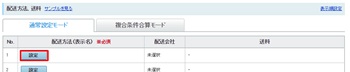
ストアクリエイターProトップページ左側にあるツールメニューの「ストア構築」タブを押し、
表示されたメニューの中から[カート設定]を押し、「配送方法、送料設定」を押します。
「配送方法(表示名)」欄にて[設定]ボタンを押します。
「配送方法(表示名)」欄にて[設定]ボタンを押します。
手順2
- 「配送方法、送料設定」ページ
-
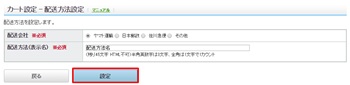
「カート設定-配送方法 登録確認」ページが表示されます。
「配送方法(表示名)」欄に、任意の配送方法を入力し、[設定]ボタンを押します。
「配送方法(表示名)」欄に、任意の配送方法を入力し、[設定]ボタンを押します。
手順3
- 「配送方法、送料設定」ページ
-

「送料設定」を行います。
「送料設定」欄にて「送料設定」を新たに追加する場合は[設定]ボタン、編集する場合は[編集]ボタンを押します。
「送料設定」欄にて「送料設定」を新たに追加する場合は[設定]ボタン、編集する場合は[編集]ボタンを押します。
手順4
- 「配送方法、送料設定」ページ
-
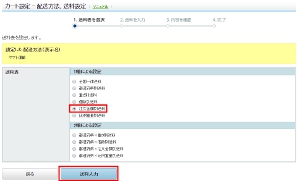
「カート設定-配送方法、送料設定」ページが表示されます。
「送料表」欄の「一軸による設定」より[個数別送料]をクリックし、[送料金額入力]ボタンを押します。
「送料表」欄の「一軸による設定」より[個数別送料]をクリックし、[送料金額入力]ボタンを押します。
手順5
- 「配送方法、送料設定」ページ
-
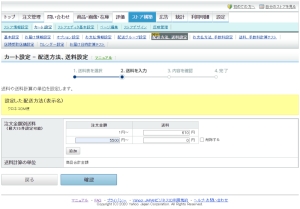
「送料金額の入力」ページが表示されます。
- 金額別送料
- 計算の基準を設定します。[追加]ボタンを押して最大15個まで設定可能です。
- 注文金額
- 基準となる注文金額を入力します。
- 送料金額
- 送料金額を入力します。
- 複数計算設定
- 注文合計金額で計算が基準です。
[設定例]「5500円以上購入で送料無料」の場合
| 注文金額 | 送料 |
|---|---|
| 1円~ | 送料がかかる場合の「通常送料金額」を入力ください。 (例)610円の場合「610」 |
| 「送料が変更になる金額」を入力ください。 (例)5500円の場合「5500」 |
金額により「変更となった送料」を入力ください。 (例)無料の場合「0」 |
- お役立ち「条件付き送料無料」アイコンをお客様に表示させるには
- お客様がご覧になるページに「送料無料」「条件付き送料無料」を表示させるには、送料設定以外に『送料無料アイコン』の表示設定が必要です。
商品ごとの設定は、マニュアル「商品ページ:基本情報(9)送料・その他」をご確認ください。
商品データベースファイル(CSV形式)を利用し、複数商品にまとめて設定をする場合は、マニュアル「商品データベースを作成する」をご確認のうえ、「フィールド名:delivery」にて「無料:1」または「条件付送料無料:3」を入力ください。
手順6
- 「配送方法、送料設定」ページ
-
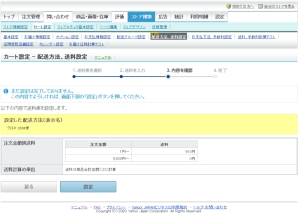
「内容確認」ページが表示されます。
入力した内容を確認し、問題なければ[設定]ボタンを押します。修正する場合は[戻る]ボタンを押します。
[設定]ボタンを押すと、設定が完了します。
入力した内容を確認し、問題なければ[設定]ボタンを押します。修正する場合は[戻る]ボタンを押します。
[設定]ボタンを押すと、設定が完了します。







